Contacten
Bij de organisatie van evenementen spelen je contacten een grote rol. Hieronder vind je een overzicht van de mogelijkheden om contacten te configureren in de systeeminstellingen.
Custom data§
Tabbladen§
Aanspreekvormen beheren§
Je kan aanspreekvormen beheren in “Systeeminstellingen” > “Contacten” > “Aanspreekvormen”.
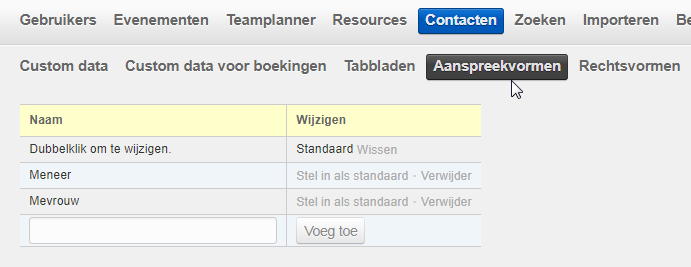
Dit scherm toont een lijst van de aanspreekvormen die aangemaakt zijn in Yesplan, in alfabetische volgorde.
Aanspreekvormen worden gebruikt voor personen.
Maak nieuwe aanspreekvormen aan door een naam in te vullen in het veld onderaan de lijst, en vervolgens op de knop “Voeg toe” te klikken. Je kan de naam wijzigen door erop te dubbelklikken. Je kan een aanspreekvorm verwijderen, maar deze wordt dan overal verwijderd. Met andere woorden, contacten die deze aanspreekvorm gebruikten, zullen voortaan géén aanspreekvorm meer hebben.
Je kan optioneel een aanspreekvorm als standaard instellen. Dit heeft als gevolg dat deze aanspreekvorm automatisch zal ingevuld worden bij het aanmaken van een nieuwe persoon. Staat een standaard aanspreekvorm ingesteld, en wens je niet langer gebruik te maken van een standaard? Maak dan de standaardkeuze ongedaan door te klikken op “Wissen” naast de huidige standaard aanspreekvorm.
Rechtsvormen beheren§
Je kan rechtsvormen beheren in “Systeeminstellingen” > “Contacten” > “Rechtsvormen”.
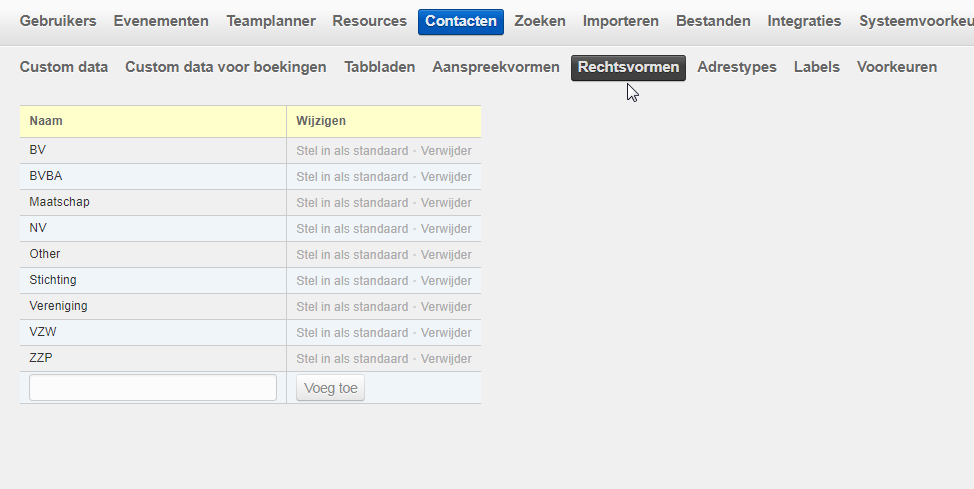
Dit scherm toont een lijst van de rechtsvormen die aangemaakt zijn in Yesplan, in alfabetische volgorde.
Rechtsvormen worden gebruikt voor organisaties.
Maak nieuwe rechtsvormen aan door een naam in te vullen in het veld onderaan de lijst, en vervolgens op de knop “Voeg toe” te klikken. Je kan de naam wijzigen door erop te dubbelklikken. Je kan een rechtsvorm verwijderen, maar deze wordt dan overal verwijderd. Met andere woorden, contacten die deze rechtsvorm gebruikten, zullen voortaan géén rechtsvorm meer hebben.
Je kan optioneel een rechtsvorm als standaard instellen. Dit heeft als gevolg dat deze rechtsvorm meteen zal ingevuld worden bij het aanmaken van een nieuwe organisatie. Indien een standaard rechtsvorm ingesteld staat, en je wenst niet langer gebruik te maken van een standaard, dan kan je de standaardkeuze ongedaan maken door te klikken op “Wissen” naast de huidige standaard rechtsvorm.
Adrestypes beheren§
Je kan adrestypes beheren in “Systeeminstellingen” > “Contacten” > “Adrestypes”.
Dit scherm toont een lijst van de adrestypes die aangemaakt zijn in Yesplan. Er is één lijst van adrestypes voor zowel personen als organisaties. De lijst staat in alfabetische volgorde.
Maak nieuwe adrestypes aan door een naam in te vullen in het veld onderaan de lijst, en vervolgens op de knop “Voeg toe” te klikken. Je kan de naam wijzigen door erop te dubbelklikken.
De naamgeving voor de verschillende adrestypes is volledig vrij, maar elk adrestype dient een unieke naam te hebben (hoofdletterongevoelig, dus ‘Postbus’ en ‘postbus’ worden beschouwd als hetzelfde).
Na het aanmaken van een adrestype, of bij het wijzigen van de naam ervan, stelt Yesplan automatisch het bijhorende keyword in. Deze keywords worden gebruikt voor het zoeken naar adressen van een specifiek adrestype (zie Handleiding zoektaal, Bevragen van adressen van contacten).
Er staat steeds één adrestype als standaard ingesteld voor personen en voor organisaties. Het standaard adrestype is het adrestype dat automatisch ingevuld is bij het aanmaken van een nieuwe persoon of organisatie. Je kan bij het contact uiteraard ook steeds een ander adrestype selecteren.
Tip
Personen en organisaties kunnen verschillende adrestypes als standaard hebben. Je kan het standaard adrestype wijzigen door te klikken op “Stel in als standaard voor personen” of “Stel in als standaard voor organisaties”.
Je kan een adrestype opnieuw verwijderen, op voorwaarde dat het nergens in gebruik is als het standaardadres van een contact. Bij het verwijderen van een adrestype zullen alle bijhorende adressen verborgen worden bij de contacten en de organisaties. Deze adressen zullen daarna ook niet meer te bevragen zijn via de zoektaal en ze zullen niet meer geëxporteerd worden.
Verwijderde adrestypes verdwijnen niet volledig uit Yesplan, en je kan adrestypes terugzetten. Als je een adrestype terugzet, dan zullen alle adressen van dat adrestype die reeds bestonden vóór het verwijderen, terug beschikbaar zijn in Yesplan.
Indien er verwijderde adrestypes zijn, dan zal de optie “Toon verwijderde adrestypes” verschijnen (helemaal onderaan de lijst met adrestypes). Klik hierop om een lijst te zien met de verwijderde adrestypes. Je kan het verwijderde adrestype terugzetten door te klikken op “Herstel adrestype”.
Let op
Bij het controleren of de naam van een adrestype uniek is, wordt er ook in de prullenmand gekeken of er daar een adrestype bestaat met een overeenkomstige naam.
Labels§
Voorkeuren§
In “Systeeminstellingen” > “Contacten” > “Voorkeuren” kan je een aantal opties naar voorkeur instellen om het werken met contacten naar de hand te zetten:
-
Weergave van namen van personen: Deze instelling bepaalt hoe de samengestelde naam van een contact verschijnt. De opties zijn “Voornaam Achternaam” (‘Jan Janssens’) en “Achternaam Voornaam” (‘Janssens, Jan’).
Deze instelling heeft ook een invloed op het invoeren en het aanpassen van de naam van een gebruiker of resource. In Yesplan kunnen gebruikers en/of resources gekoppeld zijn aan contacten. Bij het aanpassen van de naam van een gebruiker, resource of contact zal de naam van het gekoppelde contact, resource en/of gebruiker mee veranderen. Echter, een resource en een gebruiker hebben slechts één (samengesteld) invulveld voor naam, terwijl een contact een apart invulveld voor voornaam en voor achternaam heeft. Deze instelling bepaalt hoe een naamsverandering bij een resource of een gebruiker geïnterpreteerd moet worden. Geef je in het samengestelde veld steeds eerst de voornaam op, dan kies je de opties “Voornaam Achternaam”. Indien je liever eerst de achternaam invult, dan kies je voor de optie “Achternaam Voornaam”. Let wel, bij deze laatste optie zal je ‘Janssens Jan’ moeten invullen bij de resources of de gebruiker, en niet ‘Janssens, Jan’.
-
Gebruik tussenvoegsel: Deze instelling bepaalt of tussenvoegsels afzonderlijk ingevoerd en getoond worden bij de naam van personen.
In Nederland is het gebruikelijk om het tussenvoegsel los van de achternaam te beschouwen, maar in België is dit niet het geval. Indien je deze instelling op “Ja” zet, zal er een afzonderlijk veld voor het tussenvoegsel in het infovenster van het contact verschijnen. Standaard staat deze instelling op “Nee”.
Bijvoorbeeld, in Nederland wordt bij ‘Peter de Vries’ het woord ‘de’ beschouwd als het tussenvoegsel. In België zal men ‘de Vries’ in zijn geheel beschouwen als de achternaam. Bijgevolg worden in Nederland namen gebruikelijk eerst gesorteerd op de achternaam zonder het tussenvoegsel, in dit geval op V. In België zal deze persoon bij de D te vinden zijn.
-
Gebruik initialen: Deze instelling bepaalt of de eerste letter of letters van de voornaam of voornamen – in Nederland gekend als voorletters – afzonderlijk ingevoerd kunnen worden.
In Nederland is het gebruik van voorletters ingeburgerd. Bovendien is het gebruikelijk om de voorletters zelf vorm te geven. Denk aan ‘Adrianus Franciscus Theodorus van der Heijden’, beter gekend als ‘A.F.Th. van der Heijden’. In België is dit bijvoorbeeld niet zo. Standaard staat deze instelling op “Nee”. Indien deze optie op “Ja” staat zal er in het infovenster van het contact een afzonderlijk veld voor de initialen verschijnen, en zal voor het contact steeds de eerste letter van de voornamen automatisch ingevuld worden. Deze waarde is door de gebruiker te overschrijven.
-
Standaard type contactgegevens: Dit is het type van contactgegevens dat automatisch geselecteerd is bij het toevoegen van nieuwe contactgegevens aan een contact. De standaardwaarde voor deze instelling is “E-mail”.
-
Standaard land voor nieuwe contacten: Dit is het land dat automatisch geselecteerd is bij het aanmaken van nieuwe contacten. Je kan hier ook voor een lege waarde kiezen.
-
Standaard taal voor nieuwe contacten: Dit is de taal die automatisch geselecteerd is bij het aanmaken van nieuwe contacten. Je kan hier ook voor een lege waarde kiezen.
Let op
Je moet op de knop “Bewaar” klikken (onderaan de lijst) om je aanpassingen op te slaan.